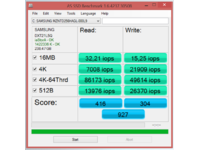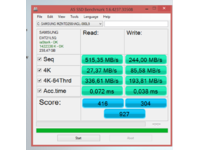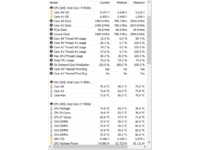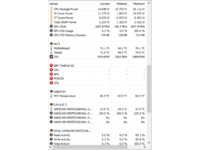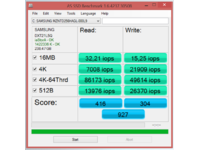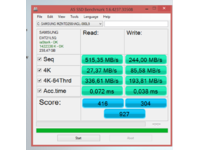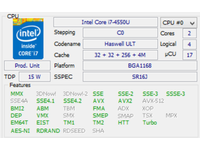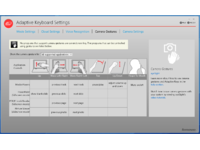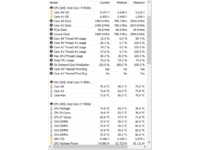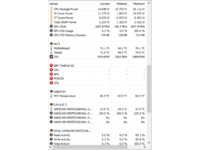RECENZE: Lenovo ThinkPad X1 Carbon Touch - klávesnice top modelu naznačuje zásadní změny celé řady
20. 5. 2014 08:00 Rubrika: Recenze Autor: Jiří Zima
ThinkPad X1 Carbon je ikonou ThinkPadů. Nedávno se dočkal nové generace, která má sice stejné jméno, ale uvnitř i zvenčí se odehrály značné změny. Počítač je postavený na nových procesorech Haswell s výkonnější variantou integrované grafiky, má lepší konektorovou výbavu, dokování a delší výdrž na baterie. Tou nejvýraznější změnou je ovšem nová redukovaná klávesnice.

Základní popis
Řada ThinkPad existuje od roku 1992, kdy šlo ještě o značku IBM. V době vzniku to byly pracovně orientované přenosné počítače, které se zaběhlým standardům vymykaly odvážným vzhledem s černým provedením a červenou čepičkou trackpointu uprostřed klávesnice. Od té doby se tyto počítače různě vylepšovaly (ztenčovaly, dostávaly výkonnější součástky, vydržely déle na baterii) a mezi uživateli byly oblíbeny zejména pro určitou stálost a jednotnost. Je jedno, jaký jste zrovna měli ThinkPad, ovládání bylo vždy blízké (stejné rozložení kláves, chování trackpointu…).
V poslední době pod taktovkou Lenova dochází ke změně v přístupu k této řadě. Původní koncept se opustil. Místo toho je snaha udělat ThinkPady modernější, jednodušší a zajímavější pro mladé lidi. Že to Lenovo myslí se změnou zaměření vážně dokazují aktuální změny právě u nejvyššího modelu nabídky – X1 Carbon Touch.
Nový stroj po vzoru poslední generace T a X dostává tmavě šedou barvu místo původní černé, trackpoint přichází o vlastní tlačítka, aby udělal více místa pro touchpad, a klávesnice byla omezena na čtyři řady kvůli panelu dotykových senzorů. Vzhled má snahu být ještě jednodušší, což znamená odstranění všech tlačítek okolo klávesnice (zejména těch pro regulaci hlasitosti zvuku, přepínače Wi-Fi). Je však také tenčí základna a tvary jsou o něco odvážnější.
Každá novější generace X1 je tenčí a ukazuje, kam až jde v miniaturizaci vůbec dojít. V aktuální generaci je tenčí především základna a řekl bych, že se dostáváme na hranice, kam lze dojít s použitými karbonovými konstrukcemi. Poprvé totiž při uchopení základny jde oběma rukama kroutit základnu – ne moc, ale minulý model byl o něco pevnější. Víko je pevné a displej je z vnější strany nadstandardně chráněn. Při přenášení bych se o nový X1 Carbon určitě nebál.
Klouby mají stejnou konstrukci jako v minulé generaci a umožňují vyklopení víka do roviny se základnou počítače. Pohodlné otevření jednou rukou není kvůli tuhosti kloubů možné – počítač se otevře jen asi do úhlu 20° a pak už se s víkem zvedá i základna (šikovnější si poradí). Určité zklamání pro mě plyne ze stability kloubů, neboť při práci s dotykovým displejem dochází k mírnému pohupování.
Na straně konektorové nabídky došlo ke zlepšení, což pouze potvrzuje, že zákazníci ve firmách se ještě nechtějí vzdávat všech rozhraní. To hlavní je na levém boku, kde najdete kombinovaný zvukový konektor, jedno USB 3.0, dvojici obrazových výstupů (HDMI v plné velikosti a mini-DisplayPort) a zdířku napájení rozšířená o dokovací rozhraní One-Link. Na pravém boku výbavu doplňuje druhé USB 3.0 a speciální miniaturní konektor, ke kterému lze připojit přibalenou redukci na LAN. Lenovo v této generaci bohužel vypustilo slot pro paměťové karty SD XC, které lze nyní připojit jedině přes externí USB čtečku.
V zavřeném stavu má X1 Carbon rozměry 330 x 226 x 16-19 mm, což znamená, že došlo k zeštíhlení o 2,5 mm vpředu i vzadu. Hmotnost klesla o nějakých 150 g na 1,41 kg. Takové hodnoty dávají tušit, že se v brašně na cestách nepronese. Ve 14“ úhlopříčce budete jen obtížně hledat lehčí pracovní notebooky.
45W napájecí adaptér váží dohromady s třížilovým přívodním kabelem dalších 310 g.
Klávesnice a ovládací prvky
Snaha o inovace se nejvíce dotkla provedení klávesnice. Jde pravděpodobně o největší zásah, který Lenovo do klávesnic ThinkPadů udělalo od odkoupení divize IBM. V klasickém 14“ notebooku jde také nejspíš o největší zásah do rozložení klávesnic napříč všemi výrobci.
Asi nejvíce patrnou změnou je odstranění horní řady kláves s funkcemi F1-F12, které se přesunuly na nový adaptivní panel nad klávesnicí. Další změny si všimnete až při bližším ohledání – Lenovo zrušilo klávesu Fn, aby odsunulo levé Ctrl konečně do rohu, kam patří. Po odstranění horní řady bylo nutné najít místo pro některé klávesy, které zde dříve byly. Klávesa Esc šla na místo, kde obvykle očekáváte klávesu kontextové nabídky (nicméně poslední ThinkPady zde měly PrintScreen). Klávesa BackSpace byla z pravé strany zkrácena, aby zde mohlo být Delete (bez oddělení mezerou) a místo po Caps Locku okupují klávesy Home a End. Původní funkce Caps Lock se vyvolává dvojitým stiskem levého Shiftu a je indikováno zelenou diodou přímo na klávese.
Adaptivní panel nad klávesnicí je řešený jako řada dotykových senzorů s vrstvou elektrického inkoustu, který umí vykreslovat sadu právě zvolených funkcí pro tyto senzory (ve tmě se ikony slabě podsvítí). Úplně vlevo je zóna označená Fn, která sekvenčně přepíná mezi jednotlivými módy panelu, což vyvolává změnu ikon. Základní režim nabízí regulaci hlasitosti a jasu, rychlý přístup k funkcím Windows 8 (nabídka hledání aplikací, přepínání mezi programy, výpis aplikaci v obrazovce Start) a několik dalších zón pro spouštění definovaných programů. Další režim obsahuje zóny F1-F12, vypínač bezdrátové sítě, přepínání obrazového výstupu, zapínání podsvícení kláves a zónu pro spuštění programu nastavujícího tento adaptivní panel. Další dva režimy nazvané Web Browser a Web Conference nabízí některé funkce jako vypínání webkamery nebo duplikaci tlačítek zpět/obnovit.
Předně musím říct, že klávesnice není vhodná pro uživatele, kteří se při psaní a používání počítače nedívají na klávesnici. Považuji se za velmi přizpůsobivého uživatele, vycvičeného nejen prací s necelými čtyřmi sty notebooků v rámci recenzí. Jsem zvyklý, že každý týden mám na notebooku jinde klávesy Home/End/PgUp/PgDn, Insert, různé funkce Fn a další. Rychle se dokážu adaptovat a při práci se už na klávesnici nedívám. Nový ThinkPad však zašel příliš daleko a mění prvky, které byly dosud většinou neměnné (zejména v pracovním notebooku). Jako velký problém vnímám odsunutí klávesy Esc do míst, kde nemá logické opodstatnění – často se tato klávesa používá jako zrušení zadaného vstupu, takže by měla být umístěna tak, aby nebylo nutné příliš posouvat ruce z písmen pro její dosažení. Pro zmáčknutí Esc v dolní řadě vpravo od Mezerníku ovšem musíte posunout celou pravou ruku z klávesnice, což je zbytečné zdržení. Kombinovaná kláves BackSpace/Delete taktéž bude zdrojem mnoha přehmatů. Odsun Home/End doleva je nepříjemný v případě, že při označování textu (Shift+Home/End) používáte levý Shift. V případě, že používáte pravý Shift a nevadí vám obouruční provedení, může být taková změna přínosná.
Klávesy jako Insert, PrintScreen, ScrollLock, Pause a Break byly z klávesnice odstraněny. Některé z nich by snad měly být přístupné držením zóny Fn v kombinaci s některými klávesami, ale ani uživatelská příručka takovou možnost nezmiňuje.
Někdo klávesu CapsLock stále používá. Sám ji potřebuji jen málokdy, nicméně přepínání pomocí dvojitého stisku má jednu velkou nevýhodu, i když tuto klávesu nepotřebujete. Stačí hrát nějakou hru, kde se Shift používá, a mnohdy bude rychlé opakování stisku vyhodnocováno právě jako Caps Lock.
Adaptivní panel nad klávesnicí má dvě zásadní nevýhody. Za prvé nemá žádnou hmatovou odezvu ani hmatové oddělení jednotlivých zón, takže se musíte před každým stiskem podívat, kam prstem saháte. Za druhé přepínání jednotlivých režimů trvá celou sekundu. Právě přepínání si užijete hodně, pokud používáte klávesové zkratky (tedy i naprosto základní zavření okna pomocí Alt+F4). V případě režimu s F1-F12 totiž nemáte žádný přístup ke změně hlasitosti a jasu (ani možnost rychle ztlumit výstup). V režimu, kde tyto funkce jsou, zas není možnost přepínání podsvícení kláves a vypínání bezdrátových funkcí. Přepnutí na vhodný režim tak kvůli sekvenčnímu posunu může trvat až čtyři sekundy, což považuji u pracovního notebooku za velký problém.
Senzory nereagují příliš dobře na rychlý opakovaný stisk potřebný zejména u regulace jasu a hlasitosti.
Pokud jde o vlastní mechaniku kláves, ta je podobná jako u minulé generace a nemám k ní žádné výhrady. Je přesná a tichá současně. Bohužel to nevyváží problémy, které mohou přinést zásadní změny rozložení. Nejméně problémů budou tyto změny dělat základním uživatelům, kteří v ideálním případě ještě nikdy žádný počítač neměli, případně vše ovládají myší (touchpadem) a z klávesnice potřebují opravdu jen písmennou část (nebo se při ovládání dívají převážně na klávesnici místo obrazovky). Lidem, kteří už mají zkušenost s jinými notebooky, plánují i nadále mezi notebooky přecházet nebo budou X1 Carbon používat také v doku s externí klávesnicí, bude působit nová klávesnice pořádné dávky frustrace. Je to o to větší škoda, že minulý ThinkPad X1 Carbon měl klávesnici skvělou mechanicky i rozložením.
Podsvícení lze přepínat dotykovým senzorem v adaptivním panelu. Vedle vypnutí jsou nabízeny dva stupně intenzity. Podsvícení je homogenní a prosvítá až pod větším úhlem.
Notebook využívá kombinace touchpadu a trackpointu. Touchpad je celý jedno velké tlačítko, ale na rozdíl od konkurenčních notebooků má mechaniku řešenou podobně jako klávesy, a je ho tedy možné mačkat stejnou silou v kterémkoli místě. Obě zařízení obsluhuje elektronika Synaptics a mají rychlé a přesné reakce (u trackpointu doporučuji zvýšit rychlost pohybu), kterými se řadí k tomu lepšímu mezi notebooky. Trackpoint ovšem přišel o samostatná tlačítka – místo nich jsou na touchpadu zóny, které jeho ovladač ve Windows vyhodnocuje tak, jak byli uživatelé zvyklí. Znamená to ovšem ztíženo hmatové rozeznání jednotlivých tlačítek (je tu alespoň snaha prostřední zvýraznit vroubkováním) a samozřejmě není možné zmáčknout více tlačítek současně.
Tradiční uživatelé ThinkPadů přijímají tuto změnu s velkou nelibostí. Z části se tím snižuje ergonomie, ale z části je to hlavně o zvyku a sám jsem se s tím dokázal sžít. Konkrétně v případě tohoto notebooku mám výhrady k tužšímu a především hlučnějšímu tlačítku dotykové plochy. Některé jiné z nových ThinkPadů měly tlačítko měkčí a při stisku bylo téměř nehlučné. Dle zkušeností uživatelů na diskuzních fórech to ovšem vypadá, že tyto rozdíly jsou způsobeny kus od kusu i v rámci modelu, takže to bude nejspíše záležet na štěstí při nákupu.
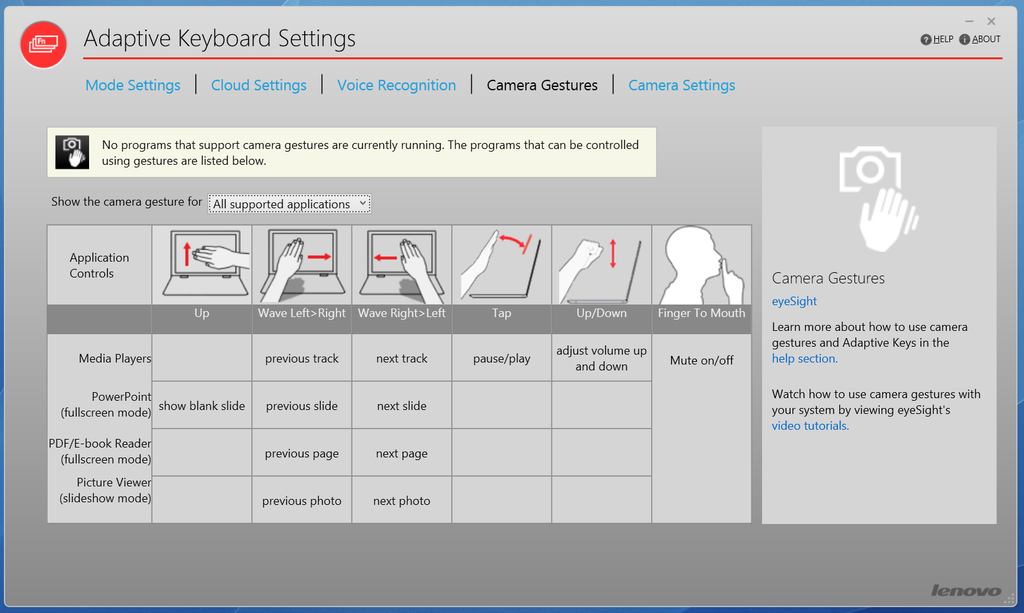
Speciální možnost ovládání představuje snímání pohybu ruky webkamerou. V několika málo aplikacích (celoobrazovkový prohlížeč fotek, PowerPoint, Adobe Reader a Media Player) lze využít jednoduchého ovládání pomocí mávání ruky. Lze tak například měnit přehrávané skladby a zobrazované fotky/slajdy. Zamrzí, že podobné ovládání nejde použít také ve webovém prohlížeči, kde by se jistě využilo při čtení kuchařských receptů během vaření.
Hlavní HW parametry
V testované konfiguraci je na desce připájen úsporný dvoujádrový procesor Intel Core i7-4550U s mezním tepelným výkonem 15 W (TDP). Tento procesor se liší od běžnějšího i7-4500U snížením základního (garantovaného) taktu procesoru na 1,5 GHz (Turbo Boost stále do 3,0 GHz) výměnou za výkonnější integrované grafické jádro. Od vyššího modelu i7-4600U se tento procesor liší v absenci podpory vPro.
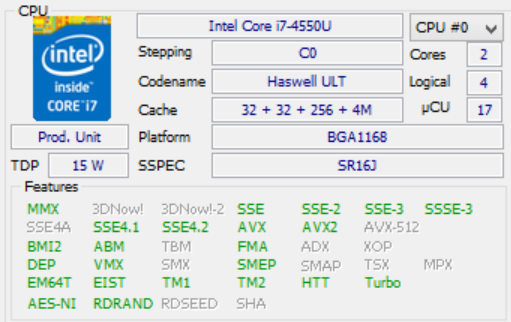
Operační paměť je stejně jako procesor integrovaná na základní desce a má v testované konfiguraci kapacitu 8 GB. Jde o paměť typu DDR3L-1600 zapojenou v režimu dual-channel. Tuto paměť už není možné dále rozšiřovat, avšak pro potřeby kancelářského stroje je jí dostatek i s výhledem do budoucna.
Single-Thread mód (zatíženo jen jedno jádro)
- Test výpočtů s pevnou řádovou čárkou: 60 185
- Test výpočtů s pohyblivou řádovou čárkou: 16 453
Multi-Thread mód (zatížena obě jádra)
- Test výpočtů s pevnou řádovou čárkou: 120 759
- Test výpočtů s pohyblivou řádovou čárkou: 51 098
Cinebench R10
- Rendering (Single CPU): 5884 CB-CPU
- Rendering (Multiple CPU): 9700 CB-CPU
- Multiprocessor Speedup: 1,65
Cinebench R11.5
- Rendering (Single CPU): 1,28 CB-CPU
- Rendering (Multiple CPU): 2,42 CB-CPU
- Multiprocessor Speedup: 1,90
RAM
- HWiNFO32 (propustnost paměti): 11963 MB/s
Výkon procesoru šel proti předchozí generaci s procesory Ivy Bridge dolů. Je to vidět především v testu renderingu na všech jádrech, kde výkon poklesl o 20 %. Nový procesor má totiž nižší mezní tepelný výkon a větší část je tentokrát vyhrazena pro grafické jádro. Dalším důvodem je také nastavení firmware, který upřednostňuje nižší teploty před výkonem. Naměřený plný výkon lze udržet jen po několik minut, po kterých dochází k vypnutí režimu Turbo Boost a místy také snížení taktů na minimum (800 MHz). Děje se tak při dosažení teplot okolo 75°C a do ochlazení se plný výkon už nezpřístupní.
Při provádění výkonových testů jsem musel nechat po každém testu notebook vychladnout, aby nabídl opět svůj plný výkon. Vhodný je tedy spíše pro ty uživatele, kteří potřebují plný výkon jen nárazově a po krátkou dobu. Dlouhodobá zátěž v podobě pokročilého střihu HD videa a 3D renderingu není pro tento notebook vhodná. Jde spíše o kancelářský stroj, který své běžné úkony provádí rychle a bez čekání.
Na rychlé práci v operačním systému má podíl výkonné 256GB SSD od Samsungu. Toto SSD je umístěno ve velké variantě slotu M.2 a spolu s bezdrátovými moduly jde o jedinou snadno vyměnitelnou vnitřní komponentu.
- HD Tach (měří skutečnou průměrnou přenosovou rychlost při čtení): 460 MB/s
- Průměrná přístupová doba: 0,06 ms
Možnosti spojení s okolím jsou na velmi dobré úrovni. Bezdrátová karta od Intelu se stará jak o Wi-Fi /ac (2,4/5GHz), tak o funkce Bluetooth 4.0. Oproti předchozímu modelu je zde navíc také integrovaný Ethernet, a to opět od Intelu (jak již bylo zmíněno, redukce z malého konektoru na klasický je přibalena). Vše to završuje bezdrátový modem od Ericssonu, který podporuje zde běžně používané sítě až do HSPA+.
Bezdrátový příjem notebooku je na dnešní poměry nečekaně dobrý a zvládá držet stabilní spojení i tam, kde jiné stroje (zejména ty hliníkové) přípojný bod ani nevidí.
NFC čip pro rychlý bezdrátový přenos informací přiložením zařízení je umístěn u touchpadu.
Displej a grafika
14“ displej má rozlišení qHD (2560x1440) a poprvé se v řadě X1 objevuje obrazovka typu IPS. Jde o displej s matnou povrchovou úpravou, který je překrytý matnou dotykovou vrstvou. Výhodou takového řešení je minimalizace odlesků, které jsou charakteristické pro většinu dotykových notebooků. Na druhou stranu dvojitý matný překryv vytváří „krystalický“ povrch viditelný na bílých plochách a snižuje jak kontrast, tak jas displeje při práci přes den.
Výhodou IPS matice jsou výrazně lepší pozorovací úhly, kdy ani při pohledu na obrazovku zespodu nedochází k inverzi barev. Platí však, že plný jas je dostupný jen asi v úhlu 30° a mimo tento úhel dohází ke ztmavení obrazu. Po vybalení mě v redakci překvapila spíše nižší obrazová kvalita a ukázalo se, že na vině je vynucený dynamický kontrast, který Lenovo aktivovalo v ovladačích (pro napájení z baterie i ze sítě) a jeho vypnutí dosáhnete jedině manuální instalací generického ovladače ze stránek Intelu. Dynamický kontrast způsobuje, že podsvícení a zobrazení se přizpůsobuje dominantnímu jasu obrazu. Pokud je tedy obrazovka převážně černá a na ní jsou nějaké bílé prvky, notebook automaticky stáhne jas, aby černá byla co nejčernější, avšak je to za cenu, že bílá je pak jen světle šedá. Dále je tento problém patrný při přecházení mezi programy nebo mezi plochou a Start obrazovkou, neboť adaptace obrazovky na situaci je postupná.
Po přeinstalování ovladače a vypnutí úsporné funkce displeje pro napájení z baterie (nastavení v ovládacím panelu integrované grafiky) dojde ke znatelnému zlepšení kvality zobrazení. Kontrast obrazovky je dobrý, jen barvy nejsou tak syté jako u jiných nových LCD panelů s vysokým rozlišením.
Hlavní výhrada k displeji se týká jeho podsvícení, maximální jas je totiž pouze na úrovni maximálního jasu základních HD panelů v levných noteboocích a stačí práce v prosvětlené kanceláři, abyste dostali pocit, že ještě tak dva až tři dílky jasu nahoru by byly vítané. Rozsah podsvícení je nicméně dobrý a minimální jas je poměrně tmavý i při práci v úplné tmě.
Parametry displeje (LG Display LP140QH1-SPA2)
- Typ obrazovky: IPS
- Počet barev: 16 miliónů (8bit eDP)
- Světlost: 250 cd/m^2
- Pozorovací úhel: 178° horizontálně, 178° vertikálně
- Podsvícení: W-LED
V procesoru je integrované vylepšené grafické jádro Intel HD 5000 se sdílenou pamětí. Toto jádro se liší použitím čtyřiceti unifikovaných výpočetních jednotek místo obvyklých dvaceti. Technologická podpora zahrnuje DirectX 11, OpenCL 1.2 a akceleraci videa v rozlišení 4K, takže pro potřeby kancelářského notebooku plně postačuje.
Přímo k notebooku lze připojit dva externí monitory. K tomuto účelu je vybaven dvojicí digitálních výstupů – HDMI 1.4 a mini-DisplayPort. Oba monitory mohou pracovat současně v režimu rozšířené plochy dohromady s interním displejem.
Uvnitř dokovacího konektoru One-Link je plnohodnotný DisplayPort, který se v pokročilejší variantě dokovací stanice (One-Link Pro) dělí na DisplayPort a HDMI. Pokud použijete pouze DisplayPort, můžete v plné kvalitě pracovat s rozlišením 2560x1600. Jakmile ovšem použijete také HDMI, bude původní přenosové pásmo rozděleno mezi dva výstupy s rozlišením do 1920x1200.
Testy 3D Mark
- 3DMark 06 (1280x1024): 5806
- 3DMark 11: P998 (Graphics: 899, Physics: 3131)
Testy 3D Mark (2013)
- Ice Storm (DX9): 16 051 (Graphics: 19 704, Physics: 9736)
- Cloud Gate (DX10): 1553 (Graphics: 2146, Physics: 790)
- Fire Strike (DX11): 182 (635) (Graphics: 209 (709), Physics: 1036 (3455))
Cinebench (OpenGL)
- Cinebench R10: 6913 CB-GFX
- Cinebench R11.5: 21,29 fps
SPEC viewperf 11 / 1280x1024 (fps)
- CATIA (catia-03): (chyba)
- EnSight (ensight-04): 1,89
- LightWave 3D (lightwave-01): 13,70
- Maya (maya-02): 11,76
- Pro/ENGINEER (proe-05): 1,25
- SolidWorks (sw-03): 7,45
- Siemens Teamcenter Visualization Mockup (tcvis-02): 1,61
- Siemens NX (snx-01): 1,15
Aliens vs. Predator DirectX 11 Benchmark
- 1366x768: 15,5 fps
- 2560x1440: 5,3 fps
Výkonnější grafické jádro (HD 5000) evidentně nedokáže v X1 Carbonu dosáhnout svého maxima, neboť výsledky odpovídají spíše Intel HD 4400, které se obvykle používá v úsporných procesorech. 3D výkon postačuje pro hraní nenáročných her, případně starších AAA titulů do roku 2009.
U testů 3D Mark si můžete všimnout místy nízkých výkonů. Takové výkony počítač podával po zahřátí procesoru. Nahrál jsem kvůli tomu nový BIOS a některé testy přeměřil, ale konkrétně DX9 a DX10 test 3D Mark sice běží na plný výkon, ale v půlce dojde k okamžitému restartu počítače (test DX11 doběhl a nový výsledek je v závorce).
Multimédia
Reproduktory jsou umístěny v přední části základny blízko u stran a míří do země. Ve zvukovém podání jim pomáhá softwarové rozšíření Dolby Digital Plus a výsledek lze označit jako lepší průměr v rámci notebooků obecně. Mezi tenkými notebooky jde spíše o nadprůměr. Pokud však rozšíření vypnete (nebo plánujete používat jiný operační systém), je kvalita zvuku výrazně snížena – vytratí se stereo efekt a zvuk zní poněkud plechově.
Nad displejem najdete klasické kombo webkamery se zdířkami duálního mikrofonu. Webkamera nabízí pouze velmi základní kvalitu zobrazení a její aktivitu indikuje intenzivně svítící zelená dioda vedle objektivu.
Zabezpečení
Zabezpečovací mechanismy zahrnují hesla firmware (zapnutí a nastavení), čtečku otisku prstů, čip TPM pro uložení šifrovacích klíčů a ochranu proti krádeži Intel Anti-Theft. V případě čtečky otisků došlo ke změně dodavatele a nová čtečka již nepodporuje zapínání notebooku pouhým přejetím prstu přes senzor.
Autorizaci uživatele lze provádět už v BIOSu a na základě zadaného hesla/otisku systém po nastartování přihlásí příslušného uživatele. V BIOSu lze také zablokovat jednotlivá interní zařízení a konektory a je zde speciální možnost vyžadovat hlavní heslo v případě, že od posledního zapnutí byl notebook otevřený (kontrola sejmutí spodního krytu).
Testovaná konfigurace nepodporuje rozšířenou vzdálenou správu Intel vPro.
Chlazení a provozní hluk
Ventilátor s chladičem jsou umístěny v pravém horním rohu základny a vede od nich dvojice heatpipe k procesoru, jakožto jediné součásti vydávající větší množství tepla. Při běžné práci se procesor chladí pasivně, a notebook tak nevydává žádný provozní hluk. Občasná nárazová zátěž rozjede ventilátor pouze do minimálních otáček, při kterých o jeho činnosti nebudete vůbec vědět.
Dlouhodobá zátěž vede k plynulému přechodu ventilátoru do vyšších otáček. Hluk je v tomto případě znatelný i v rušné místnosti s více lidmi, a to především kvůli své svištivé povaze. Přesto jde v rámci třídy tenkých pracovních notebooků o jeden z tišších modelů. Pokud je zátěž příliš intenzivní, dojde k výraznému omezení výkonu a ventilátor se po chvíli opět ztiší (výkon však zůstane nízký až do ukončení zátěž).
hodina provozu - mírná zátěž
- touchpad = 26,6°C
- levá strana pod klávesnicí = 27,2°C
- pravá strana pod klávesnicí = 27,6°C
- klávesnice vlevo = 29,4°C
- klávesnice vpravo = 30,5°C
- spodek maximum = 32,4°C (pravý zadní roh)
- výdech chlazení = 31,8°C
- napájecí adaptér = 36,6°C
hodina provozu - vysoká zátěž
- touchpad = 27,3°C
- levá strana pod klávesnicí = 27,0°C
- pravá strana pod klávesnicí = 30,3°C
- klávesnice vlevo = 31,3°C
- klávesnice vpravo = 40,8°C
- spodek maximum = 43,5°C (pravý zadní roh)
- výdech chlazení = 49,9°C
- napájecí adaptér = 42,0°C
teplota okolí při měření: 23°C
Při kancelářské práci zůstává celý počítač velmi chladný. Až dlouhodobá zátěž se projeví zahříváním pravého zadního rohu. Při práci na stole to nevadí, neboť teplejší místo je až okolo kláves BackSpace a Delete. Více by to bylo znát hlavně na spodku, pokud byste měli notebook položený na klíně.
Baterie
Celá přední část základny je obsazena tenkou Li-Pol baterií s celkovou kapacitou 48 Wh. Tato baterie v našem standardním redakčním testu* vydržela 9 hodin a 50 minut. Na hranici deseti hodin sice notebook nedosáhl, ale stejně jde o výsledek o dvě hodiny lepší, než nabízela předchozí generace. Při on-line kancelářské práci s Wi-Fi a maximálním jasem displeje počítejte s výdrží přibližně 7 hodin a 15 minut, což stále nadstandardní výsledek, který zaručuje, že si běžně na cesty nebudete muset nosit napájecí adaptér.
Příkon notebooku
- Celkový příkon při nízkém výkonovém vytížení = 5 W
- Celkový příkon při nízkém výkonovém vytížení (nabíjení) = 44 W
- Celkový příkon při maximálním výkonovém vytížení = 36 W
- Celkový příkon při maximálním výkonovém vytížení (nabíjení) = 38 W
- Celkový příkon vypnutého notebooku (nabíjení) = 45 W
Přiložený 45W napájecí adaptér využívá při nabíjení maximum svého výkonu. Prázdnou baterii u vypnutého notebooku nabijete na 90 % asi tak za hodinu. Pokud je počítač zapnutý a nedělá nic složitého, prodlouží se doba nabíjení maximálně o dvacet minut. Až při intenzivní zátěži se nabíjení prakticky zastaví.
BIOS
ThinkPady nabízí rozsáhlé nastavení UEFI firmware (upravený Phoenix), do kterého se dostanete stiskem klávesy F1 po zapnutí notebooku. Možnosti konfigurace jsou následující:
Síť
- přepnout probouzení ze sítě (vypnuto, pouze při napájení z AC, vždy)
- vypnout podporu UEFI síťového stacku (IPv4, IPv6, všechno)
- nastavení priority síťového zavádění systému (IPv4, IPv6)
USB
- vypnutí podpory USB BIOSem
- vypnutí stálého napájení USB portů (obecně, pro bateriové napájecí)
- vypnutí podpory USB 3.0 (daný port pak běží rychlostí 2.0)
Klávesnice/myš
- zakázání trackpointu a/nebo touchpadu
Zobrazení
- nastavení výchozího výstupu grafické karty (interní LCD, HDMI, mini-DisplayPort, DisplayPort v doku)
Napájení
- vypnutí Intel SpeedStep + nastavení jeho režimu pro baterii/AC
- nastavení správy napájení CPU a PCI
- vypnutí Intel Rapid Start (funguje jen u konfigurací s mSATA SSD)
- nastavení doby pro přechod do hibernace pomocí Intel Rapid Start
- vypnutí vestavěné baterie do dalšího spuštění
- povolení automatického spuštění po připojení napájecího zdroje
Zvukové události
- pípnutí když systém čeká na heslo
- pípnutí, pokud je stisknuto příliš mnoho kláves najednou
Virtualizace
- zapnutí virtualizace (VT-x)
- zapnutí podpory přímé virtualizace (VT-d)
U procesu bootování lze změnit, zda jde o režim BIOSu, či UEFI a zda je povoleno bootování z jiných zařízení po stisku F12.
Příslušenství
Spolu s notebookem najdete v krabici malý napájecí zdroj s výkonem 45 W, třížilový napájecí kabel, redukci s LAN konektorem, tištěnou dokumentaci a sadou DVD pro instalaci Windows 8 Pro. Na disku by měly být předinstalované Windows 7 Professional (oboje ve verzi x64) a na disku je také obnova systému do továrního stavu. Testovaný notebook do redakce dorazil již použitý a na disku byl předinstalován Windows 8.1 Pro.
S výjimkou v podobě zkušební verze antiviru je tovární instalace relativně čistá a nevyžaduje zdlouhavé mazání zbytečností.
Ceny a záruka
Testovaná konfigurace vychází na 48 990,- Kč bez DPH (59 271,- Kč s DPH) a jde o jednu z nejdražších pro náš trh. Další nabízené konfigurace se liší velikostí osazeného SSD (128 až 512 GB), zvoleným procesorem (i5, i7) a existuje také jedna konfigurace, kde je místo hi-dpi IPS panelu (2560x1440) pouze obyčejné TNko s rozlišením HD+ (1600x900). Právě tato nejnižší konfigurace stojí o celých dvacet tisíc méně než testovaná.
Všechny konfigurace mají v základu tříletou mezinárodní záruku s opravou v servisu. Tuto záruku je možné za příplatek prodloužit nebo rozšířit o další služby (pojištění proti náhodnému poškození, oprava u zákazníka).
Závěr
Nová generace 14“ notebooku Lenovo ThinkPad X1 Carbon Touch možná ukazuje, jak by časem mohly vypadat firemní notebooky pro vyšší management. Nabízí pěkné tenké provedení, nízkou hmotnost, dlouhou výdrž na baterie a při kancelářské práci nevydává žádný provozní hluk. Dohromady s displejem s vysokým rozlišením a konečně alespoň kabelovým dokováním (OneLink) by mohlo jít o takřka ideální pracovní stroj.
Má to však podstatný háček a tím je klávesnice – Lenovo se pustilo do odvážného pokusu a nová (pouze pětiřadá) klávesnice s některými zásadními funkcemi na úplně jiných místech bude trnem v oku zejména těm, kteří počítač ovládají primárně z klávesnice (některé funkce už jsou nedostupné úplně) a přecházejí mezi více počítači (případně chtějí připojovat externí klávesnici). Jsou určité prvky notebooků (a rozložení kláves patří mezi ně), u kterých zejména v pracovním prostředí nikdo nestojí o velké a časté změny, neboť to znamená nové zvykání a snížení produktivity. Mám velké pochybnosti, že změny, které Lenovo provedlo u tohoto notebooku, mohou vést po čase k o tolik vyšší produktivitě, aby to vyvážilo trápení, která pravděpodobně potkají nové uživatele v začátcích používání.
Vedle klávesnice trpí notebook ještě dvěma nezanedbatelnými neduhy. Procesor není možné udržet v plném výkonu dlouhodobě, a to zejména pokud jde o zátěž všech jader. Dále pak displej sice používá vyspělejší technologií a chlubí se vysokým rozlišení, avšak ve výchozím stavu zdaleka nenabízí tak dobrou obrazovou kvalitu, jak by mohl. Může za to dynamický kontrast, který je vynucený v předinstalovaném ovladači a jediným řešením je manuální instalace generického.
Nový ThinkPad X1 Carbon je v mnoha ohledech skvělý stylový počítač pro běžnou kancelářskou agendu. Má však několik velkých kompromisů, které by zařízení s cenou přes padesát tisíc korun mít nemuselo. Pokud se vám počítač líbí, měli byste zvážit i alternativu v podobě nákupu předchozí generace. Je jen mírně tlustší a má o dvě hodiny nižší výdrž na baterie, ale dohání to skvělou klávesnicí, trackpointem s tlačítky a vyšším výpočetním výkonem.
Klady a zápory
+ tenké stylové provedení
+ dlouhá výdrž na jedno nabití
+ při kancelářské práci nehlučný provoz
- vynucený dynamický jas/kontrast snižuje kvalitu zobrazení
- procesor neudrží v zátěži plný výkon (místy došlo až k restartu)
- výrazné změny v rozložení klávesnice mohou snižovat efektivitu a pohodlí při práci
* Test výdrže baterie se provádí krátkým zápisem na HDD každých 30sec. Po celou dobu činnosti je zapnutý displej notebooku. Takováto zátěž přibližně odpovídá souvislé práci s běžnými dokumenty (čtení a tvorba dopisů, tabulek atp.). Test je vždy ukončen při 3% energie baterie, kdy dojde k bezpečnému vypnutí notebooku. Stejný způsob zátěže je používán na všechny notebooky testované v redakci NOTEBOOK.cz.
Podrobnější parametry pořízené programem HWiNFO32 naleznete v souboru hwinfo32.zip
Technická data
- Testovaná konfigurace: Lenovo ThinkPad X1 Carbon Touch (G2)
- Instalovaný procesor: Intel Core i7-4550U (1,50/3,00 GHz, 4 MB L3)
- RAM (GB): 8 DDR3L-1600 (onboard)
- HDD (GB): 256 (SAMSUNG MZNTD256HAGL-000L9, M.2)
- ODD: -
- LCD: 14,0" TFT/IPS (matný)
- LCD rozlišení: qHD (2560 x 1440)
- Video: Intel HD 5000 (IGP)
- Modem: -
- LAN: 10/100/1000 (Intel Ethernet Connection I218-V)
- WiFi: Intel(R) Dual Band Wireless-AC 7260 (ac/a/b/g/n)
- Zvuková karta: Realtek HD Audio
- Polohovací zařízení: touchpad + trackpoint (Synaptics)
- Software: Windows 8.1 Pro (64bit)
- Baterie/výdrž: Li-Ion 48 Wh / 9h 50in
- Rozhraní: 1x audio IN/OUT, 2x USB 3.0, HDMI, mini-DisplayPort, One-Link
- Rozměry: 330 x 226 x 16-19 mm
- Hmotnost (kg): 1,41